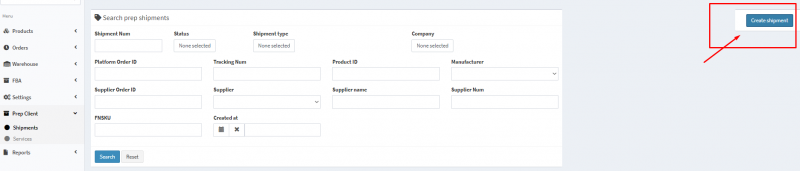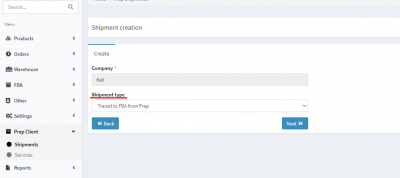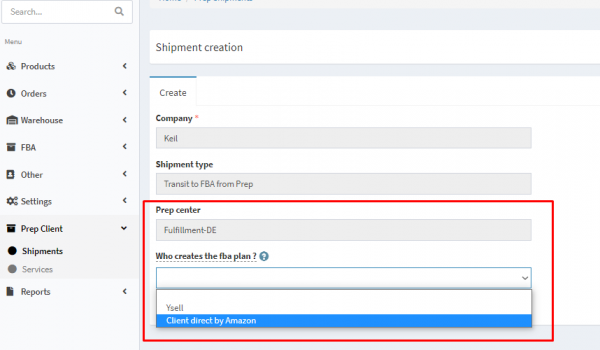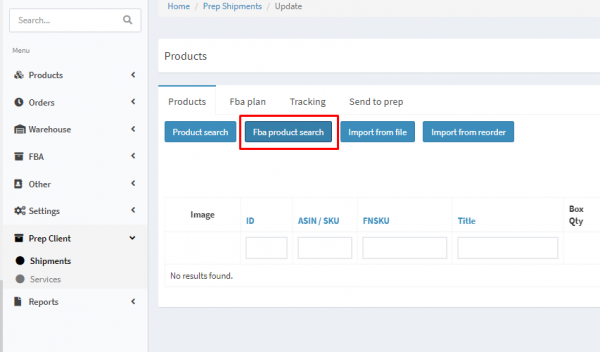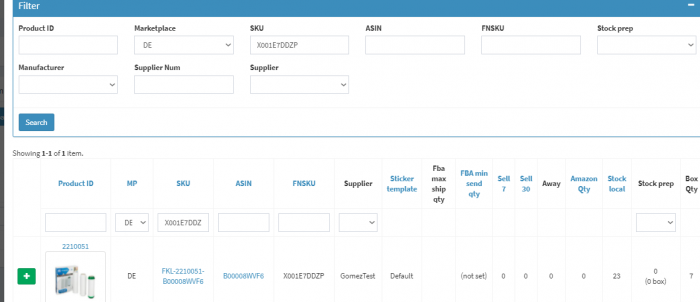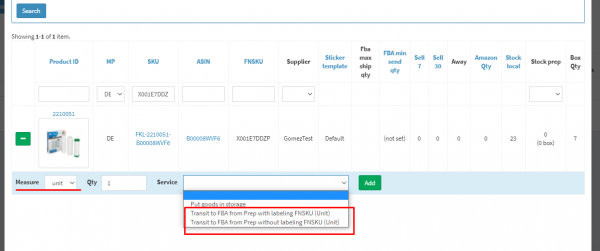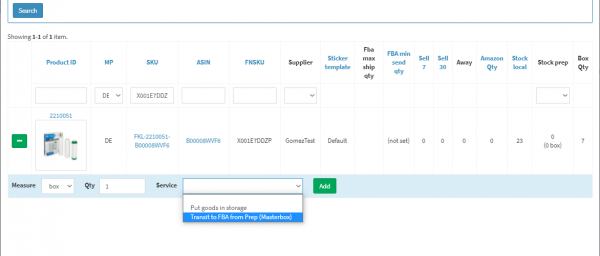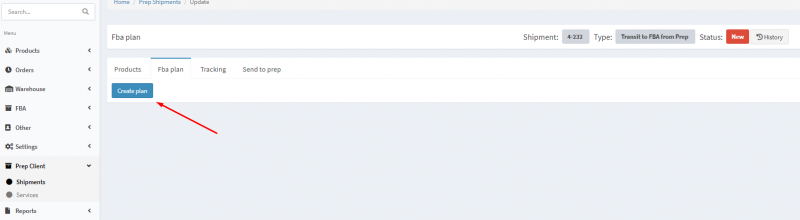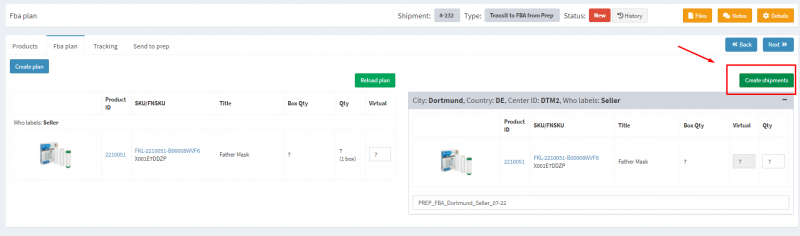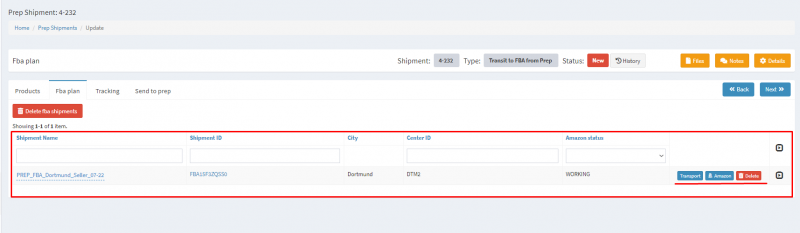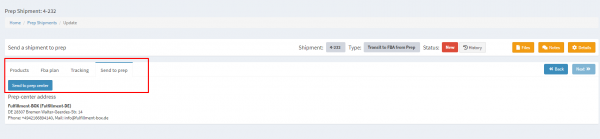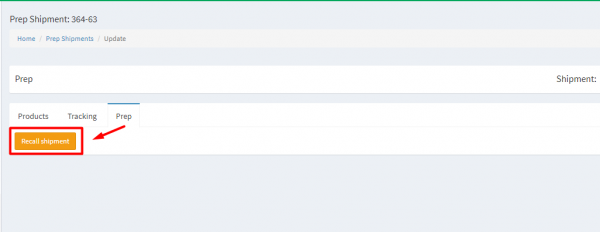Отправка транзитом с Преп центра на FBA
Тип отправки Transit to FBA указывает Преп центру информацию о том, что товар будет отправлен на Amazon после его поступления на Преп центр. Тем самым, Преп центр должен принять товар и сразу же передать его службе доставки.
Создание шипмента Transit to FBA
4. Добавьте товар к отправке. Добавление товара происходит в единицах, либо в коробках. При добавлении товара в единицах, система предложит услугу по отправке товаров транзитом с проклейкой FNSKU лейблы или без. Добавление товара коробками возможно, если у товара указан Masterbox Dimensions в карточке. При добавлении товара коробками, системой будет предложена услуга транзита с помощью Masterbox.
9. Если Вы хотите внести изменения в шипмент после отправки на Преп центр, Вам надо сначала его отозвать. Для этого зайдите на вкладку «Prep» в шипменте и нажмите на кнопку «Recall Shipment» (доступно только из статуса «Transfer»). После этого Вы можете внести изменения в шипмент и снова отправить его на Преп центр.